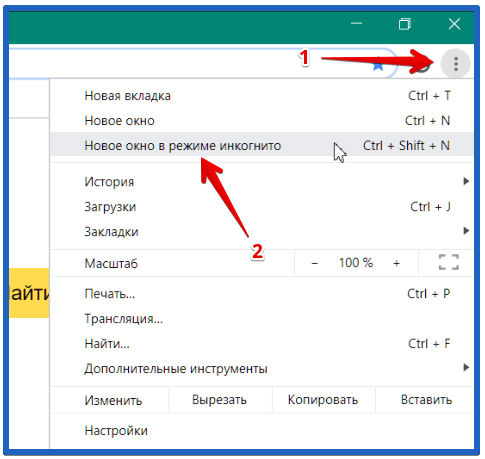Режим инкогнито – как включить
Некоторые пользователи предпочитают посещать интернет сайт без оставления следов пребывания на них, соответственно, такие юзеры ищут способы для того, чтобы скрыть свои действия в браузерах. Как вы уже догадались, сегодня мы поведаем о том, что такое режим инкогнито и как включить его во всех популярных браузерах – Opera, Mozilla, Google, Yandex.
Режим инкогнито — как включить в Google Chrome
- Запускаем Гугл Хром.
- Кликаем на кнопку в браузере, которая является многофункциональной:
- Кликаем на «Новое окно в инкогнито» и после этого переходим в окно приватного просмотра. Верным признаком правильно выполненных действий является значок шпиона:
- Чтобы не мучиться с многократным кликаньем – нажмите на клавиатуре, находясь в активном окне браузера, следующую комбинацию — Ctrl + Shift + N. Теперь вы знаете, как включить режим инкогнито в chrome.
Режим инкогнито — как включить в Mozilla Firefox
- Запускаем Мозиллу.

- В активном окне кликаем на многофункциональную клавишу, которая схожа в хромом:
- Выбираем «Приватное окно».
- Поскольку наша цель – не позволить сохранять данные о пребывании на сайтах, то необходимо проверить некоторую информацию в окне на скриншоте ниже. То есть, у вас должна стоять функция сохранения истории – «не будет запоминать историю».
- Также как и с хромом, вы можете запустить приватное окно – Ctrl + Shift + P.
Это самая полная инструкция по включению режима инкогнито в firefox.
Режим инкогнито — как включить в Yandex Browser
- Запускаем Yandex.
- Видим ту же, знакомую, многофункциональную кнопочку, но тут немного сложнее, чем в случае с Хромом.
- Нажимаем на нее и повторяем действия согласно скриншоту:
- Теперь в яндекс.браузере мы создали приватное окно – на скрине представлен индикатор режима инкогнито:
- Проще всего открыть окно – если есть клавиатура, естественно – Ctrl + Shift + N.
Теперь мы разобрались как включить режим инкогнито и в yandex браузере.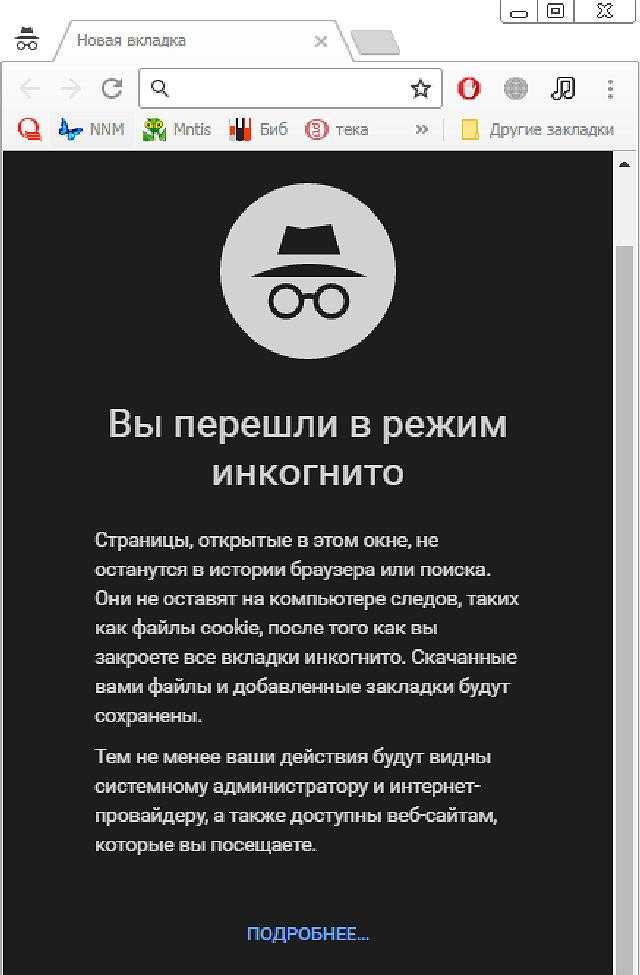
Режим инкогнито — как включить в Opera.
- Запускаем Оперу.
- Нажимаем на брендовую кнопку браузера и повторяем действия со скришота:
- Появится еще один, скажем так, в копилку, мужчина в шляпе, и вы сможете пользоваться Оперой скрыто.
- С клавиатуры вызывается аналогично с Яндекс.Браузером, важно находиться в активном окне нужного вам браузера.
Вот вы уже знаете как и в Opera включить режим инкогнито.
Режим инкогнито полезная вещь, если вы пользуетесь интернетом не дома или в незащищенных местах, где могут похитить ваши данные или пароли, которые могут быть полезны третьим лицам. Эта функция скрывает все ваши действия, уничтожает все полученные данные и не сохраняет никакую информацию из истории посещения страниц.
Похожие записи
DHCP как включить
Вы хотите организовать домашнюю локальную сеть или соединить в одну сеть посредством разных архитектур в аудиториях или офисе? В таких ситуациях, вам необходимо проверить, включен ли динамический протокол конфигурации узла – DHCP.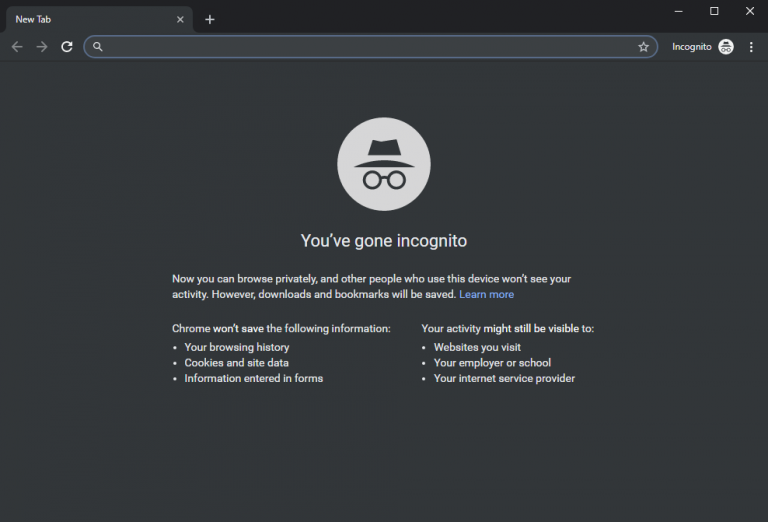 Как…
Как…
Как включить wifi на Windows 8?
Чаще всего, те, кто ранее пользовался Windows 7 не могут быстро привыкнуть к «восьмёрке», т.к. она не совсем схожа с «семёркой». Из-за этого возникают казусы и некоторые простые функции не получается найти или включить. В данной статье мы…
Hyper threading — как включить
Приходит время и нам необходимо заменить/установить/ процессор в системном блоке. Но, после этих процедур система может его не увидеть и, соответственно, работать он полноценно не сможет – то есть, никакой практическое пользы нести не…
в чем разница? • Оки Доки
То, что вы делаете в Интернете, является личным, поэтому Google Chrome предлагает несколько способов сделать ваш просмотр приватным. Два основных варианта — режим инкогнито и гостевой режим, но чем они отличаются?
Давайте кратко рассмотрим гостевой режим и режим инкогнито в Chrome, в том числе описание того, что они делают, и когда вам следует использовать каждый из них.
Разблокировать шпаргалку Google Chrome ярлыки сейчас!
Еще один шаг…
Программы для Windows, мобильные приложения, игры — ВСЁ БЕСПЛАТНО, в нашем закрытом телеграмм канале — Подписывайтесь:)
Пожалуйста, подтвердите ваш адрес электронной почты в электронном письме, которое мы только что отправили вам.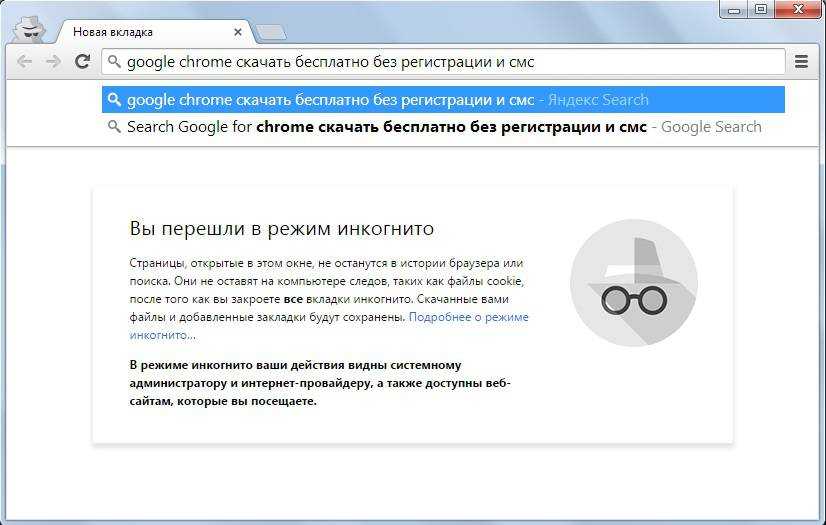
Что такое режим инкогнито в Chrome?
Режим инкогнито, известный как приватный просмотр в некоторых других браузерах, существует уже много лет. В режиме инкогнито вы можете просматривать веб-страницы без Chrome, сохраняя любую информацию о сеансе. Когда вы закрываете окно инкогнито, вся информация об этом сеансе исчезает.
Это означает, что Chrome не будет сохранять историю посещенных страниц, файлы cookie или данные форм, созданные в окне инкогнито. Он также блокирует функцию открытия закрытых вкладок с помощью Ctrl + Shift + T и отключает расширения (если вы не включите их вручную).
Запуск сеанса инкогнито, по сути, открывает новое окно браузера, которое раньше никогда не было в интернете. Поскольку файлов cookie нет, вы не вошли на какие-либо сайты, и ни один из них не настроен для вас.
Этот режим имеет множество применений, таких как:
- Вход в одну из ваших учетных записей на компьютере друга, не заставляя его выйти
- Видя, как веб-страница выглядит для публики
- Проверка, не нарушает ли одно из ваших установленных расширений веб-сайт
- Обход ограничений просмотра страниц
Хотя это невероятно полезно, имейте в виду, что вы не невидимы в приватном просмотре.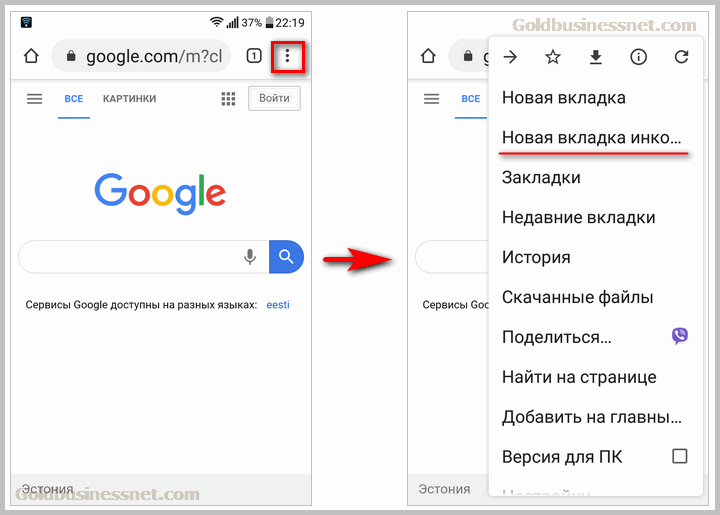 Веб-сайты все еще могут идентифицировать вас, и Incognito не скрывает вашу активность в Интернете от вашего интернет-провайдера или сетевого администратора. Вам нужно будет подключиться к VPN для повышения конфиденциальности в этих областях.
Веб-сайты все еще могут идентифицировать вас, и Incognito не скрывает вашу активность в Интернете от вашего интернет-провайдера или сетевого администратора. Вам нужно будет подключиться к VPN для повышения конфиденциальности в этих областях.
Чтобы открыть новое окно инкогнито, откройте трехточечное меню и выберите Новое окно инкогнито или нажмите Ctrl + Shift + N.
Что такое гостевой режим Chrome?
Гостевой режим — это отдельная функция от режима инкогнито. В Chrome используется функция переключения профилей, чтобы получить пустой профиль для тех, кто временно использует Chrome.
Как и режим инкогнито, он не сохраняет записи истории посещенных страниц и отключает все расширения. Однако в гостевом режиме пользователь также не может видеть или изменять какие-либо настройки Chrome (кроме поисковой системы по умолчанию). Гостевой пользователь не может видеть историю посещенных страниц, закладки или загрузки из основных профилей.
Гостевой режим наиболее полезен, когда вы просматриваете чужой компьютер, позволяете кому-то использовать ваш или работаете на общедоступной машине.
Чтобы открыть новое гостевое окно, щелкните переключатель профиля в правом верхнем углу Chrome, который показывает текущее изображение профиля. Нажмите Гость под Другими людьми, чтобы начать новый сеанс гостя.
Различия между режимом инкогнито и гостем
Как мы уже видели, режимы инкогнито и гостевые в Chrome очень похожи. Но гостевой режим — это не то же самое, что режим инкогнито, поэтому когда вы должны его использовать?
Оба подходят, когда вы хотите стереть все следы вашего просмотра, как только вы закроете окно. Тем не менее, инкогнито в первую очередь предназначен для использования на вашем собственном компьютере, в то время как гостевой режим предназначен для использования компьютера, который не ваш.
Таким образом, режим инкогнито позволяет основному пользователю Chrome просматривать без истории записи, в то время как гостевой режим позволяет другому пользователю использовать браузер без доступа к информации основного пользователя. Оба препятствуют сохранению любой информации о сеансе.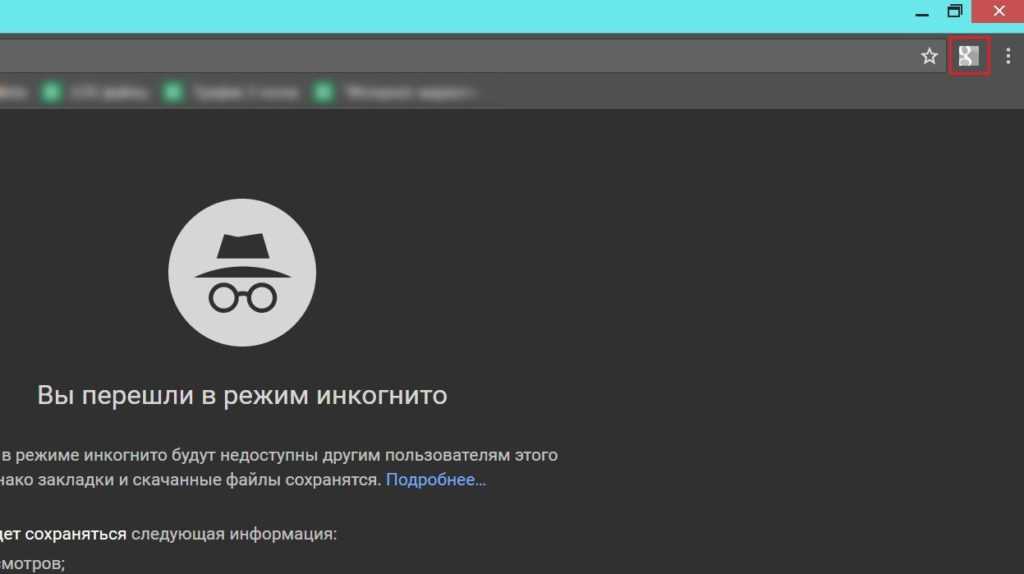
Если вы заинтересованы в том, чтобы сделать ваш браузер более приватным, ознакомьтесь с основными настройками конфиденциальности Chrome, о которых вам следует знать.
Режим «инкогнито» Google Chrome может не скрывать вас
TECH
Опубликовано
Частный просмотр в Google Chrome и других поисковых системах может быть не таким конфиденциальным, как вы думаете
К Курт Кнутссон, отчет CyberGuy | Fox News
Google Chrome и почти все другие веб-браузеры предлагают режим «инкогнито» или частный режим, предназначенный для того, чтобы вы могли просматривать веб-страницы в частном порядке. В результате любые веб-сайты, которые вы посещаете в режиме инкогнито, не будут отображаться в вашей истории просмотров, а ваша личная информация не будет запомнена. Однако при использовании режима инкогнито вы на самом деле просматриваете полностью инкогнито?
НАЖМИТЕ, ЧТОБЫ ПОЛУЧИТЬ БЮЛЛЕТЕНЬ КУРТА CYBERGUY С КРАТКИМИ СОВЕТАМИ, ТЕХНИЧЕСКИМИ ОБЗОРАМИ, ПРЕДУПРЕЖДЕНИЯМИ О БЕЗОПАСНОСТИ И ПРОСТЫМИ РЕКОМЕНДАЦИЯМИ, ЧТОБЫ СДЕЛАТЬ ВАС УМНЕЕ
Что еще можно отследить в режиме «инкогнито»?
При использовании режима инкогнито в Chrome недавние отчеты показали, что Google по-прежнему может:
- Отслеживать каждый поиск, который вы делаете в Google
- Отслеживать каждую предлагаемую ссылку, по которой вы нажимаете
- Направлять вас к URL-адресу; точно так же, как у зданий и домов есть адреса, веб-страницы также имеют уникальные адреса, которые помогают людям найти их.
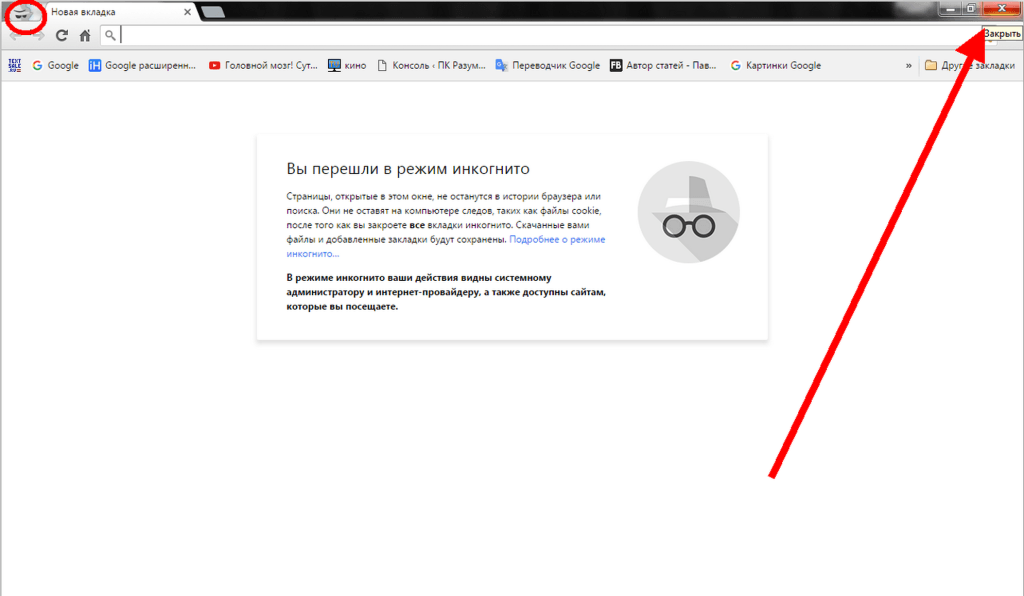 В Интернете эти адреса называются URL-адресами.
В Интернете эти адреса называются URL-адресами.
Это все потому, что ваш IP-адрес (или ваш уникальный адрес, который идентифицирует устройство в Интернете или локальной сети) не скрывается при использовании режима инкогнито, поэтому ваш интернет-провайдер (ISP) по-прежнему обрабатывает всю вашу систему доменных имен. (DNS) запросы. DNS преобразует удобочитаемые доменные имена (например, www.amazon.com) в машиночитаемые IP-адреса (например, 192.0. 2.44).
Это означает, что даже если ваша история посещенных страниц может не отображаться на панели инструментов истории в режиме инкогнито, ваш интернет-провайдер по-прежнему имеет подробный отчет о каждом посещаемом вами сайте и хранит базу данных вашей истории посещений. Предоставление сторонним источникам, в том числе правительству, доступа к вашей истории посещенных страниц.
КАК ОЦИФРОВАТЬ СТАРЫЕ ФОТОГРАФИИ И СЛАЙДЫ
Есть ли преимущества у режима инкогнито?
Даже если это не так конфиденциально, как кажется, просмотр в режиме инкогнито все же дает несколько преимуществ. А именно, он не позволяет файлам cookie (отслеживающим устройствам, используемым веб-браузерами для сохранения личной информации о вас) накапливаться на вашем устройстве. При использовании режима инкогнито:
А именно, он не позволяет файлам cookie (отслеживающим устройствам, используемым веб-браузерами для сохранения личной информации о вас) накапливаться на вашем устройстве. При использовании режима инкогнито:
- Все файлы cookie удаляются при закрытии сеанса
- При повторном входе веб-сайты, использующие файлы cookie, не могут отследить вас
- В вашем браузере останется гораздо меньше трекеров, чем в обычном окне.
КАК УЗНАТЬ, ЧТО ВАШ СОТОВЫЙ ТЕЛЕФОН БЫЛ ТАЙНО УГРАНЕН
Для более безопасного приватного просмотра рассмотрите альтернативную поисковую систему режим инкогнито. Среди наших наиболее рекомендуемых альтернативных поисковых систем:
Startpage.com
Голландская поисковая система, которая позволяет вам получать результаты поиска Google, защищая вашу конфиденциальность в соответствии с более строгими стандартами конфиденциальности ЕС. Эта частная и безопасная поисковая система не хранит личные данные, не отслеживает историю поиска пользователей и не показывает рекламу на основе вашей истории поиска.
Dogpile
Мета-поисковая система, которая собирает результаты других ведущих поисковых систем, включая Yahoo!, Google и Bing. Все его результаты сгруппированы по категориям, чтобы облегчить поиск сгруппированных результатов.
Ecosia
Частная поисковая система, обеспечивающая зашифрованный поиск и сертифицированная B-lab, что означает, что она работает на высоком уровне прозрачности и подотчетности. Кроме того, 80% прибыли передается некоммерческим организациям, занимающимся посадкой деревьев.
НАИБОЛЕЕ ЖУТКИЕ НАСТРОЙКИ IPHONE НЕОБХОДИМО ИЗМЕНИТЬ
Другие способы сохранить конфиденциальность
Возможно, самым ценным инструментом для защиты вашего просмотра в Интернете является вложение средств в виртуальную частную сеть (VPN). VPN — это возможность для вас установить защищенное сетевое соединение при использовании общедоступных сетей. VPN также позволяет заблокировать ваш IP-адрес.
Посмотрите мой экспертный обзор лучшего VPN, выполнив поиск «Лучший VPN» на CyberGuy. com, щелкнув значок увеличительного стекла в верхней части моего веб-сайта.
com, щелкнув значок увеличительного стекла в верхней части моего веб-сайта.
Чтобы узнать больше о моих советах по конфиденциальности, перейдите на сайт CyberGuy.com и обязательно подпишитесь на мою бесплатную рассылку отчетов CyberGuy, нажав ссылку «Бесплатная рассылка новостей» в верхней части моего сайта.
НАЖМИТЕ ЗДЕСЬ, ЧТОБЫ ПОЛУЧИТЬ ПРИЛОЖЕНИЕ FOX NEWS
Copyright 2023 CyberGuy.com. Все права защищены. Статьи и контент CyberGuy.com могут содержать партнерские ссылки, которые приносят комиссию при совершении покупок.
Курт «КиберГай» Кнутссон — отмеченный наградами технический журналист, который глубоко любит технологии, оборудование и гаджеты, которые делают жизнь лучше благодаря его материалам для Fox News и FOX Business, которые начинаются по утрам в программе «FOX & Friends». Есть технический вопрос? Получите информационный бюллетень Курта CyberGuy, поделитесь своим мнением, идеей истории или комментарием на CyberGuy.com.
Режим инкогнито в Chrome: для чего он нужен?
Режим инкогнито или «приватный просмотр» — это функция конфиденциальности в Google Chrome, которая фактически отключает историю просмотров в браузере.
 Этот режим конфиденциальности позволяет людям просматривать веб-страницы без сохранения локальных данных, которые потенциально могут быть получены позднее.
Этот режим конфиденциальности позволяет людям просматривать веб-страницы без сохранения локальных данных, которые потенциально могут быть получены позднее.Использование этой функции также отключает сохранение данных в файлах cookie и Flash cookie для Google Chrome. Но что это значит?
Это означает, что сторонние службы, такие как Facebook, Twitter, Google и т. д., которые используют файлы cookie для отслеживания ваших перемещений в Интернете, чтобы понять ваши интересы и отображать рекламу на основе этих привычек просмотра, не будут следовать за вами в окне инкогнито. Это может быть полезно по нескольким причинам, о которых вы можете не знать.
Как открыть окно в режиме инкогнито
- Нажмите кнопку меню Chrome (☰) или перейдите к «Файл».
- Выберите «Новое окно в режиме инкогнито» в раскрывающемся меню, и откроется новое окно Chrome с логотипом в режиме инкогнито в верхнем левом углу.
- Просмотр в окне инкогнито. Любые новые вкладки, которые вы создаете в окне инкогнито, также будут инкогнито.
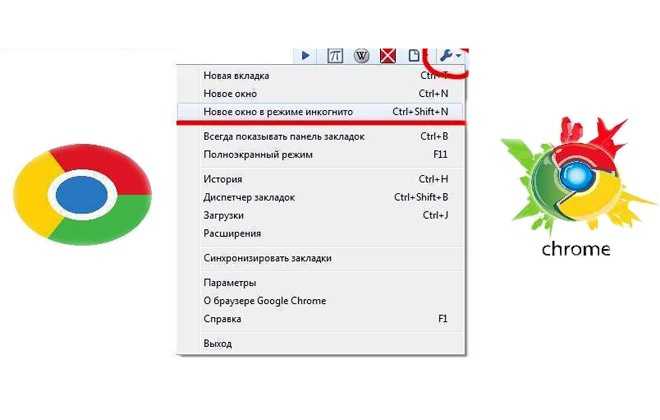
Кроме того, вы можете просто ввести Command+Shift+N на клавиатуре.
Для чего это нужно?
Режим инкогнито отлично подходит для просмотра страниц без записи информации о вас или посещения веб-сайтов, которые вы не хотите сохранять в своей истории. Еще одним положительным моментом режима инкогнито является то, что когда файлы cookie и расширения отключены, шансы вредоносного приложения, пытающегося украсть ваши личные данные, значительно снижаются.
Поскольку вам не показываются объявления, основанные на вашей активности в Интернете в режиме инкогнито, это может быть отличным способом поиска подарков, не предупреждая получателя. Я слышал слишком много историй о неожиданных свадебных помолвках, которые были испорчены рекламой бриллиантовых колец, подозрительно всплывающей в новостной ленте Facebook. Окно инкогнито с его практически неотслеживаемым просмотром — идеальное решение для таких вещей.
Чем это плохо?
Когда кто-то переключается на вкладку инкогнито, Chrome сам сообщает им: «Переход в инкогнито не скрывает ваш просмотр от вашего работодателя, вашего интернет-провайдера или веб-сайтов, которые вы посещаете».